A empresa do Google é uma das mais importantes e influentes do mundo. Está melhor posicionada, porque fornece ferramentas que nos ajudaram a nos nutrir, cada vez mais práticas e ao alcance de todos.
Como baixar e instalar o Chrome OS em qualquer PC ou Mac
O Google lançou um projeto ambicioso chamado Chrome OS. Basicamente é um sistema operacional conectado diretamente à ferramenta do navegador Chrome, muito fácil de gerenciar e que oferece todos os aplicativos da Chrome Web Store.
É comum termos computadores em nossas casas que não usamos ou que seus sistemas operacionais tenham parado de funcionar. Com o Chrome OS, podemos ativar esses computadores, dando-lhes um toque de inovação ao instalar este novo sistema operacional rápido e educacional.

Recomenda-se que o Chrome OS tenha um conexão de internet permanente para operação ideal. No entanto, existem ferramentas dentro deste sistema operacional que funcionam sem a internet. Neste artigo vamos ensinar de forma simples como baixar e instalar este novo sistema operacional.
Como baixar o Chrome OS em qualquer PC ou Mac?
A primeira coisa que precisamos para baixar o Chrome OS é um computador funcionando, uma conexão com a Internet e um navegador Google Chrome. Porque é necessário acessar o navegador Chrome.
Uma vez dentro do navegador, precisamos entrar na próxima página do Neverware. Em seguida, selecionaremos a opção Edições Cloud Rady e, em seguida Página Inicial (esta é a versão gratuita). Então temos que selecionar se queremos baixar a versão a 32 o 64 bits.
Precisamos ter certeza de qual desses dois funciona no computador no qual instalaremos o sistema operacional e selecionar a opção que nos corresponde. Um arquivo começará a ser baixado, devemos ser pacientes até que esteja totalmente carregado.
O arquivo recém-baixado deve ser descompactado e sairá um arquivo de imagem que teremos que mover para a área de trabalho. Isso precisa ser mantido à mão para a próxima etapa.
A próxima coisa que precisamos fazer é entrar novamente no navegador Chrome e digitar o Chrome Web Store, procuramos um aplicativo chamado Ferramenta de recuperação de Chromebooks.
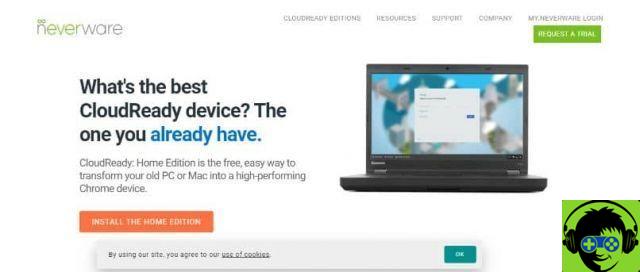
Uma vez encontrado, clicaremos no botão Adicionar ao Chrome localizado à direita do aplicativo, aparecerá uma caixa na qual devemos selecionar Adicionar aplicativo. O download começará imediatamente. Este aplicativo nos permitirá criar uma imagem para instalar o Chrome OS.
Etapas para instalar o Chrome OS em qualquer PC ou Mac
Depois de fazer tudo isso, a primeira coisa a fazer é abrir a ferramenta de recuperação. Uma janela se abrirá e na parte superior direita selecionamos o definições, representado por uma roda dentada, clique em Usar imagem local.
Esta ação nos dá a oportunidade de procurar um arquivo, precisamos ir para a área de trabalho e selecione o arquivo que descompactamos anteriormente. Uma vez selecionado, clicaremos em Apri.
O aplicativo de recuperação do Chromebook nos informará que precisamos inserir uma unidade USB, portanto, precisamos ter uma USB da 8 ou 16 GB a acessível. Recomendamos também que você faça um backup dos arquivos que instalamos, pois o USB será formatado.
Inserimos o USB, depois de reconhecido, vamos selecioná-lo, clicar em Continuando e então vamos selecionar Crea agora. Aguardamos o carregamento completo até que o processo seja indicado e teremos o USB pronto para instalar o Chrome OS.
Em seguida, procuramos o computador no qual queremos instalar o sistema operacional e inserimos o USB, entramos no BIOS do seu Macbook ou PC do computador e selecionamos inicializar a partir do USB.
Uma vez feito o que foi dito acima, o Sistema operacional Chrome OS ele começará a funcionar e vamos configurá-lo ao nosso gosto. Por fim, clicamos onde aparece a hora e instalamos o sistema operacional no computador.


























